위성 접시를 사용하면 많은 흥미로운 프로그램을 볼 수 있습니다. 좋은 신호를 제공 하려면 위성 접시 의 정확한 정렬 이 필요합니다
. 약간의 오류도 신호 손실을 초래할 수 있습니다. 이러한 설정을 수행하기 위해 특수 프로그램이 사용됩니다. SatFinder는 최고 품질의 위성 접시 튜닝 응용 프로그램 중 하나입니다. SatFinder 프로그램 인터페이스 [/ caption]
SatFinder 프로그램 인터페이스 [/ caption]
어떤 종류의 응용 프로그램입니까, 위성 찾기의 특징은 무엇입니까
위성 접시를 직접 조정할 수 있습니다 . 이렇게하려면 수행 방법을 알고 신호를 전송하는 위성에 대한 모든 필요한 정보를 가지고 있어야합니다. 좌표를 기반으로 정확한 방향을 알면 사용자는 고품질 안테나 튜닝을 수행 할 수 있습니다. SatFinder를 사용하면 다음을 수행 할 수 있습니다.
SatFinder를 사용하면 다음을 수행 할 수 있습니다.
- satfindr에는 기본 데이터와 함께 사용 가능한 모든 위성 목록이 포함되어 있습니다.
- 적절한 방위각 을 선택하면 정확한 방위각을 찾고 높이, 변환기의 필요한 기울기를 결정할 수 있습니다.

- 각 위성에 대해 사용 가능한 채널 목록을 얻을 수 있습니다.
- 위성 데이터는 디지털 형식으로 표시 될뿐만 아니라지도에 반영 될 수도 있습니다.
- 스마트 폰에 나침반이 내장되어 있으면 방향을 직접 결정하는 데 도움이됩니다.
- 여기에는 증강 현실의 원리가 사용됩니다. 비디오 카메라를 통해 선택한 위성의 방향을 볼 수 있습니다.
 사용자는 사용 가능한 위성 방송 위성 의 무료 채널을 선택할 수 있습니다
사용자는 사용 가능한 위성 방송 위성 의 무료 채널을 선택할 수 있습니다
. 일반적으로 가입자는 공급자와 계약을 맺고 유료 채널에 액세스합니다. 돈을 입금 한 후 그는 돈을 볼 수 있습니다. 후자의 경우 그는 방송이 어느 위성에서 만들어 지는지 정확히 알고 있습니다. SatFinder 사용자는 다음과 같은 이점을 활용할 수 있습니다.
- 이 프로그램은 무료로 배포됩니다.
- 위성 방향의 방위각과 기울기를 결정하는 데 높은 정확도를 제공합니다.
- 작업 중 언제든지 수신 된 데이터의 스크린 샷을 찍을 수 있습니다.
- 인터페이스의 단순성과 사려 깊음. 새로운 사용자도이 응용 프로그램으로 작업하는 방법을 쉽게 배울 수 있습니다.
- 시스템 자원의 낮은 소비.
- 작업 속도가 빠릅니다.
SatFinder는 TV 방송 위성의 좌표를 결정하기위한 가장 인기있는 제안 중 하나입니다.
다운로드 위치 및 satfinder 앱 방법
SatFinder 애플리케이션은 Android 스마트 폰에 다운로드하여 설치할 수 있습니다. https://play.google.com/store/apps/details?id=com.esys.satfinder에서 사용할 수 있습니다. 이렇게하려면 스마트 폰에서 지정된 주소를 열고 페이지에서 “설치”버튼을 클릭하십시오. 그 후 응용 프로그램이 자동 모드로 다운로드되고 설치됩니다. 어떤 이유로 현재 Google Play를 사용할 수없는 경우 Yandex와 같은 검색 엔진을 사용하여 프로그램을 검색 할 수 있습니다. 예를 들어 “Android 스마트 폰용 SatFinder”라는 텍스트를 입력하면 검색 결과에서 응용 프로그램을 다운로드 할 수있는 페이지를 찾을 수 있습니다.
장치 요구 사항
이 프로그램은 스마트 폰에 Android 4.1 이상이 있으면 작동합니다. 이 과정에서 GPS를 사용할 수 있어야합니다. 위성으로 향하는 방향을 확인하려면 내장 된 나침반이 필요할 수 있습니다. 프로그램이 없으면 작동하지 않습니다. 일하려면 휴대폰에 비디오 카메라가 있어야합니다. 이러한 조건을 충족하지 않으면 프로그램을 사용할 수 없습니다.
휴대폰에서 위성 찾기를 사용하여 위성 접시를 설정하는 방법
작업을 시작하기 전에 설정을해야합니다. 다음 사항을 조정해야합니다.
- 오디오 경고 -위성에 대한 올바른 방향을 결정할 때 오디오 신호를 활성화하거나 비활성화 할 수 있습니다.
- 원하는 방향에 대한 검색 이 특정 정확도로 수행됩니다. 이 설정 항목에서 설정할 수 있습니다. 너무 높으면 정확한 방향을 결정하는 데 상당한 노력이 필요합니다. 불충분하면 수신 신호의 품질에 영향을 미칩니다.
- 위성 목록 섹션 에는 작업을 수행 할 위성 목록이 표시됩니다. 이 응용 프로그램은 전 세계 거의 모든 방송 위성에서 작동합니다. 그중 일부만 필요하다는 점을 명심해야합니다. 여기에서 프로그램에 표시 될 위성의 짧은 목록을 만들 수 있습니다. 필요한 경우 보완하거나 줄일 수 있습니다.
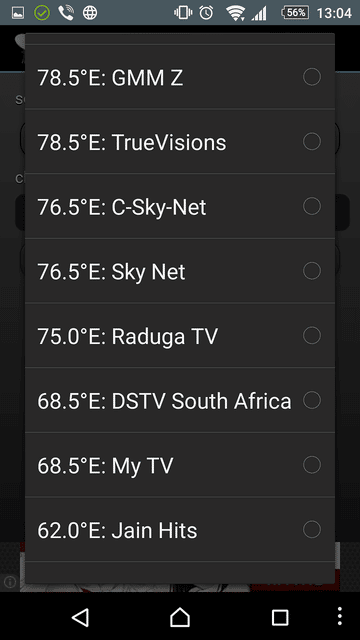 위성 목록 [/ caption] 처음 시작할 때 프로그램은 GPS 사용 권한을 요청합니다. 이렇게하지 않으면 SatFinder가 해당 기능을 수행 할 수 없습니다.
위성 목록 [/ caption] 처음 시작할 때 프로그램은 GPS 사용 권한을 요청합니다. 이렇게하지 않으면 SatFinder가 해당 기능을 수행 할 수 없습니다. SatFinder가 GPS 사용 권한을 요청합니다. [/ caption] 프로그램을 사용하여 위성 찾기의 위성을 검색하려면 다음을 수행해야합니다.
SatFinder가 GPS 사용 권한을 요청합니다. [/ caption] 프로그램을 사용하여 위성 찾기의 위성을 검색하려면 다음을 수행해야합니다.
- 인터넷을 켜야하며 건물 내부에있는 것이 항상 GPS에 액세스 할 수있는 것은 아니라는 점을 명심해야합니다. 거리 나 창가에서 설정하는 것이 좋습니다 . 경우에 따라 사용자 위치 확인이 느릴 수 있습니다. 이런 일이 발생하면 완료 될 때까지 기다려야합니다.
- 다음 단계는 원하는 위성 을 지정하는 것 입니다. 이것은 지평선 위에있는 사람들의 이름을 가져와야합니다. 이렇게하려면 돋보기 아이콘을 클릭해야합니다. 제안 된 목록에서 원하는 위성을 선택해야합니다.
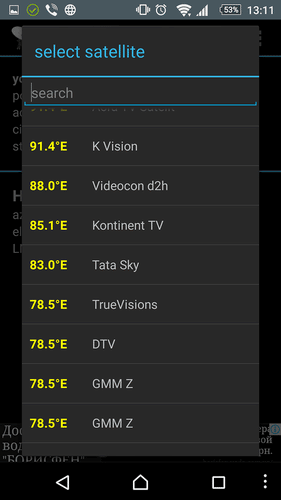 위성 찾기의 위성 목록 [/ caption]
위성 찾기의 위성 목록 [/ caption] - 또한 필요한 계산이 수행되고 위성 방향 의 방위각, 높이 및 기울기가 사용자 에게 제공됩니다 . 방위각을 결정할 때 자기 기울기가 고려됩니다. 이 경우 녹색 선은 위성으로 향하고 빨간색 선은 그 순간 스마트 폰의 방향을 나타냅니다. 사용자는 두 회선이 일치하도록 전화기 위치를 변경해야합니다.
 위성 방향의 방위각, 높이 및 경사각 [/ caption]
위성 방향의 방위각, 높이 및 경사각 [/ caption]
정확한 판독 값을 얻으려면 먼저 내장 나침반을 보정해야합니다. 이렇게하려면 스위치를 켠 후 세 축 모두에 대해 가젯을 여러 번 회전해야합니다.
돋보기 옆에는 책 기호가있는 아이콘이 있습니다. 그것을 클릭하면 사용자의 위치를 보여주는 Google지도가 열립니다. 설정 중에 사용할 수있는 검색 방법에는 아크 표시와 정확한 위치 지정의 두 가지가 있습니다. 첫 번째 경우에는 비디오 카메라를 통해보기가 수행됩니다. 이미지는 다음 데이터를 표시합니다.
- 사용 가능한 모든 위성이 다양한 위치에있는 시각적 호 (클락의 벨트라고도 함)입니다.
 Clark의 벨트 [/ caption]
Clark의 벨트 [/ caption] - 선택한 위성에 대한 정확한 방향 표시가 있습니다.
- 화면 하단에는 정확한 데이터가 표시되어 위성 방향을 디지털 형식으로 특성화합니다. 그들은 두 줄을 차지합니다.
이 방법을 사용하면 방송 위성의 방향을 시각적으로 확인할 수 있습니다. 신호 수신에 장애물이 있는지 확인할 수 있습니다. 필요한 경우 여기에 표시된 정보를 캡처하기 위해 스크린 샷을 찍을 수 있습니다. 정밀 감지를 사용하여 방향을 결정할 수 있습니다. 이 경우 화면에 광경과 유사한 이미지가 표시됩니다. 중앙에는 위성의 고도 각과 방향의 방위각이 표시됩니다. 노란색 화살표는 네면에 표시 될 수 있습니다. 적절한 방향으로 전화기의 위치를 수정해야 할 때 나타납니다.
정밀 감지를 사용하여 방향을 결정할 수 있습니다. 이 경우 화면에 광경과 유사한 이미지가 표시됩니다. 중앙에는 위성의 고도 각과 방향의 방위각이 표시됩니다. 노란색 화살표는 네면에 표시 될 수 있습니다. 적절한 방향으로 전화기의 위치를 수정해야 할 때 나타납니다.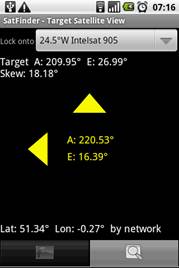
올바른 방향이 설정되면 화살표가 녹색으로 바뀌고 화면 중앙을 가리키며 경고음이 울립니다.
위성 TV 설정을위한 Android 애플리케이션 Sat 파인더 검토 :
https://youtu.be/o8brGu4RSdo
SatFinder 장치를 사용하여 위성 TV를 설정하는 방법
설치 절차를 시작하려면 특수 측정 장치를 사용할 수 있습니다. TV 또는 튜너의 내장 기능이이 작업을 수행하기에 충분하지 않을 수 있습니다. 이러한 장치를 SatFinder라고합니다. 그 이름은 위성 검색, 신호 수신을위한 최적의 매개 변수 결정 등의 목적을 반영합니다. [캡션 ID = “attachment_3528″정렬 = “aligncenter”너비 = “329”] SatFinder 장치 [/ caption]이 장치에는 두 개의 커넥터가 있습니다. 그중 하나는 위성 접시 (TO LNB로 표시)를 연결하고 다른 하나 (TO REC)는 튜너에서 케이블을 연결하도록 설계되었습니다. 장치를 사용하지 않을 때는 커넥터에 플러그가 있습니다. 왼쪽 또는 오른쪽으로 회전 할 수있는 조정 손잡이가 있습니다. 눈금은 0에서 10까지의 숫자를 가지고 있습니다. 여기에 화살표가 있으며 미세 조정하면 가능한 한 큰 숫자를 표시해야합니다. 튜닝을 수행하려면 장치에 안테나 와 튜너 를 연결해야합니다
SatFinder 장치 [/ caption]이 장치에는 두 개의 커넥터가 있습니다. 그중 하나는 위성 접시 (TO LNB로 표시)를 연결하고 다른 하나 (TO REC)는 튜너에서 케이블을 연결하도록 설계되었습니다. 장치를 사용하지 않을 때는 커넥터에 플러그가 있습니다. 왼쪽 또는 오른쪽으로 회전 할 수있는 조정 손잡이가 있습니다. 눈금은 0에서 10까지의 숫자를 가지고 있습니다. 여기에 화살표가 있으며 미세 조정하면 가능한 한 큰 숫자를 표시해야합니다. 튜닝을 수행하려면 장치에 안테나 와 튜너 를 연결해야합니다
. 튜닝은 최적의 위치를 찾기 위해 안테나의 방향을 변경하는 것입니다. 신호가 나타나면 악기에서 신호음이 울리기 시작합니다. 장치 신호음이 클수록 설정이 더 정확 해집니다. 또한 컨트롤 노브를 사용하여 신호를 개선 할 수 있습니다. 비틀면 위성 신호를보다 정확하게 튜닝 할 수 있습니다. 올바른 방향을 찾으면 안테나의 위치를 수정해야합니다. 그런 다음 수신기는 위성 접시에 직접 연결됩니다. SatFinder를 사용하여 손으로 위성 접시를 설정하는 방법 : https://youtu.be/jkB05w8GlGA
또한 컨트롤 노브를 사용하여 신호를 개선 할 수 있습니다. 비틀면 위성 신호를보다 정확하게 튜닝 할 수 있습니다. 올바른 방향을 찾으면 안테나의 위치를 수정해야합니다. 그런 다음 수신기는 위성 접시에 직접 연결됩니다. SatFinder를 사용하여 손으로 위성 접시를 설정하는 방법 : https://youtu.be/jkB05w8GlGA
문제와 해결책
비디오 카메라가 약한 전화기에서 낮에 밝은 햇빛 아래에서 작업을 수행하면 데이터를 제대로 식별 할 수 없습니다. 이 경우 튜닝 작업은 아침이나 저녁에 가장 잘 수행됩니다. 튜닝 정확도의 높은 매개 변수를 설정하면 측정 오류로 인해 고장날 수 있습니다.
높은 신호 품질을 보장하려면 정확도가 있어야합니다.… 너무 많이 늘리면 개선되지 않고 조정이 어려워 질뿐입니다. 때때로 사용자가있는 잘못된 장소에서 위성 접시의 올바른 방향을 결정해야합니다. 프로그램은 그러한 기회를 제공합니다. 이렇게하려면 설정에서 적절한 항목을 활성화해야합니다. 프로그램이 실행 중일 때 광고를 봐야합니다. 유료 버전을 구매하면 비활성화 할 수 있습니다. 이러한 옵션간에 다른 차이점은 없습니다. 무료 버전은 완벽하게 작동합니다.
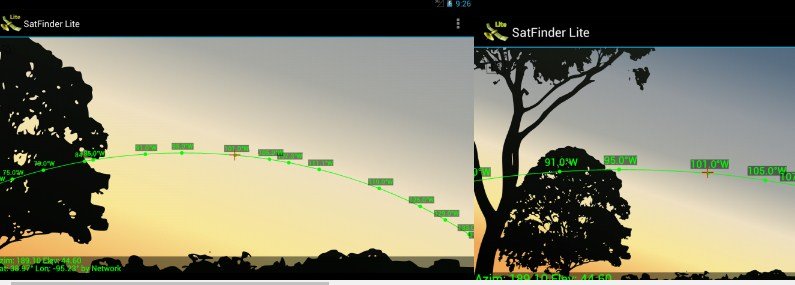








💡